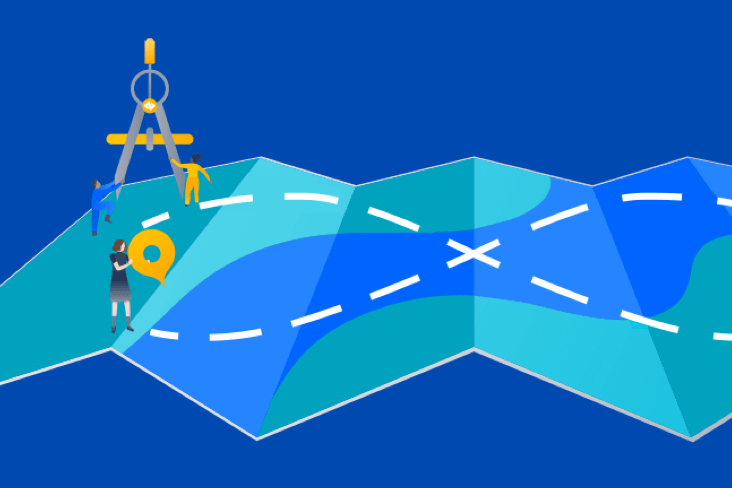Articoli
Tutorial
Guide interattive
Come attivare test automatici con Xray e Jira

Sérgio Freire
Head of Solution Architecture and Testing Advocacy, Xray
Di seguito è riportato un tutorial dettagliato su come utilizzare Xray Cloud, uno strumento di continuous integration che attiva test automatici e fornisce risultati tramite un piano di test Xray.
Ora
7 minuti. Da completare entro 2 ore.
Pubblico
Utenti esperti di Xray e Jira che dispongono di un progetto in GitLab e hanno configurato test automatizzati. Utenti che desiderano un metodo di configurazione semplice per attivare i test automatici in Xray in modo che i membri del team non tecnici possano partecipare all'automazione.
Prerequisiti
Devi disporre di un progetto già configurato in GitLab. Inizia con GitLab qui.
Devi aver creato un piano di test in Xray con test. Inizia a utilizzare Xray for Jira qui.
Devi avere un progetto Jira attivo con l'applicazione GitLab installata e configurata. Inizia a utilizzare Jira qui.
Perché l'automazione dei test è importante?
L'automazione dei test riduce l'impegno manuale tramite processi ripetibili e stabili, aumenta il ROI dei test, accelera i test e il feedback e, in ultima analisi, riduce le spese aziendali.
Passaggio 1: genera una chiave API
Innanzitutto, vai alle impostazioni dell'API Xray e genera una chiave API. Quindi, salva l'ID client e il codice segreto del client.

Passaggio 2: crea un token GitLab
In GitLab, vai a Settings (Impostazioni), quindi a CI/CD. Nella sezione Pipeline triggers (Trigger della pipeline), crea un trigger e assegnagli un nome. In questo modo viene creato un token del trigger.
Suggerimento: puoi replicare facilmente questo processo per altri framework tra cui Jenkins, Robot Framework e Bamboo.
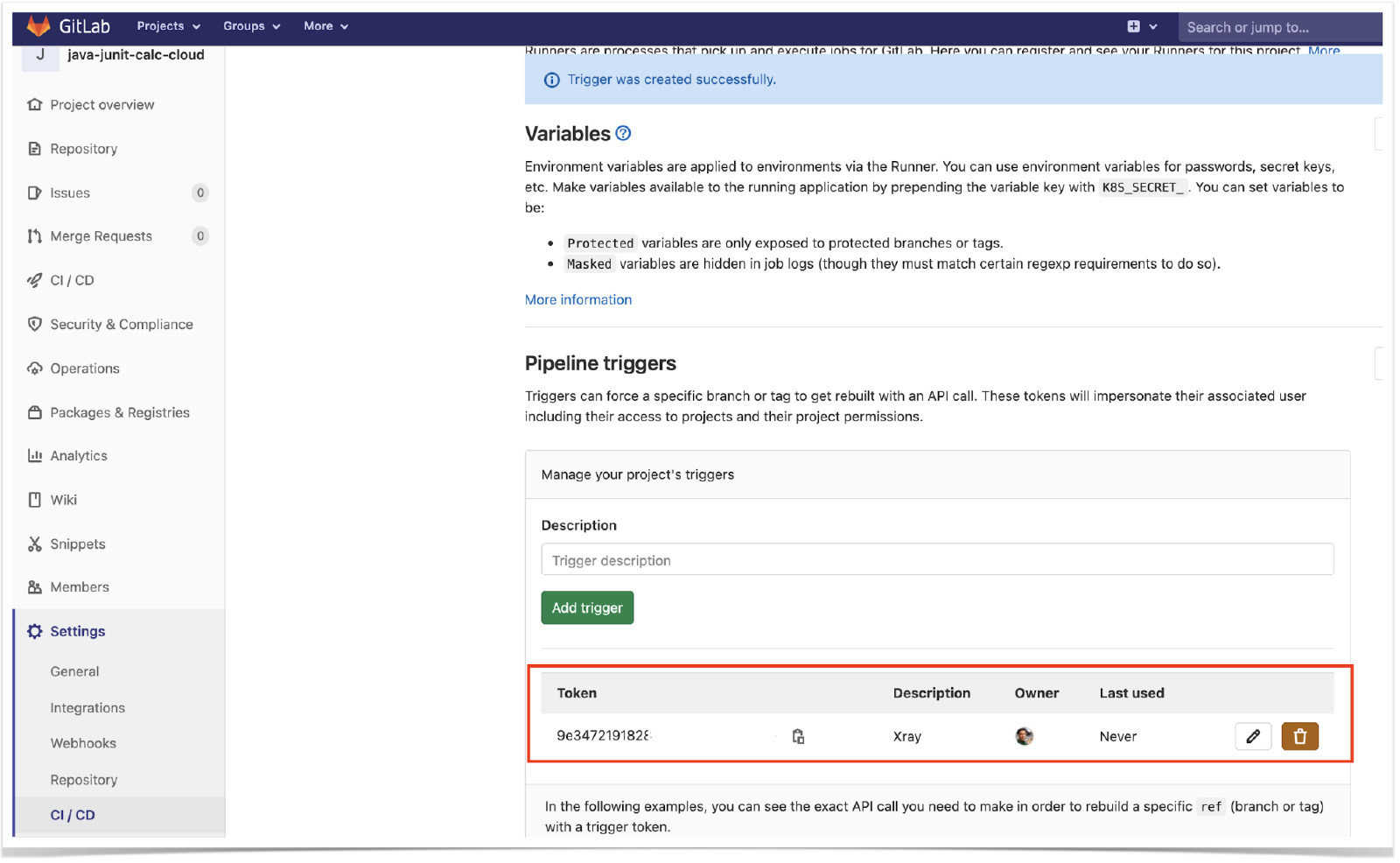
Passaggio 3: completa la connessione con Xray
Dovrai definire l'URL di base dell'endpoint di Xray e le credenziali della chiave API. A questo scopo, vai alla sezione Variables (Variabili) per aggiungere tre variabili: due variabili per l'ID client e il codice segreto Xray e una variabile per l'endpoint.
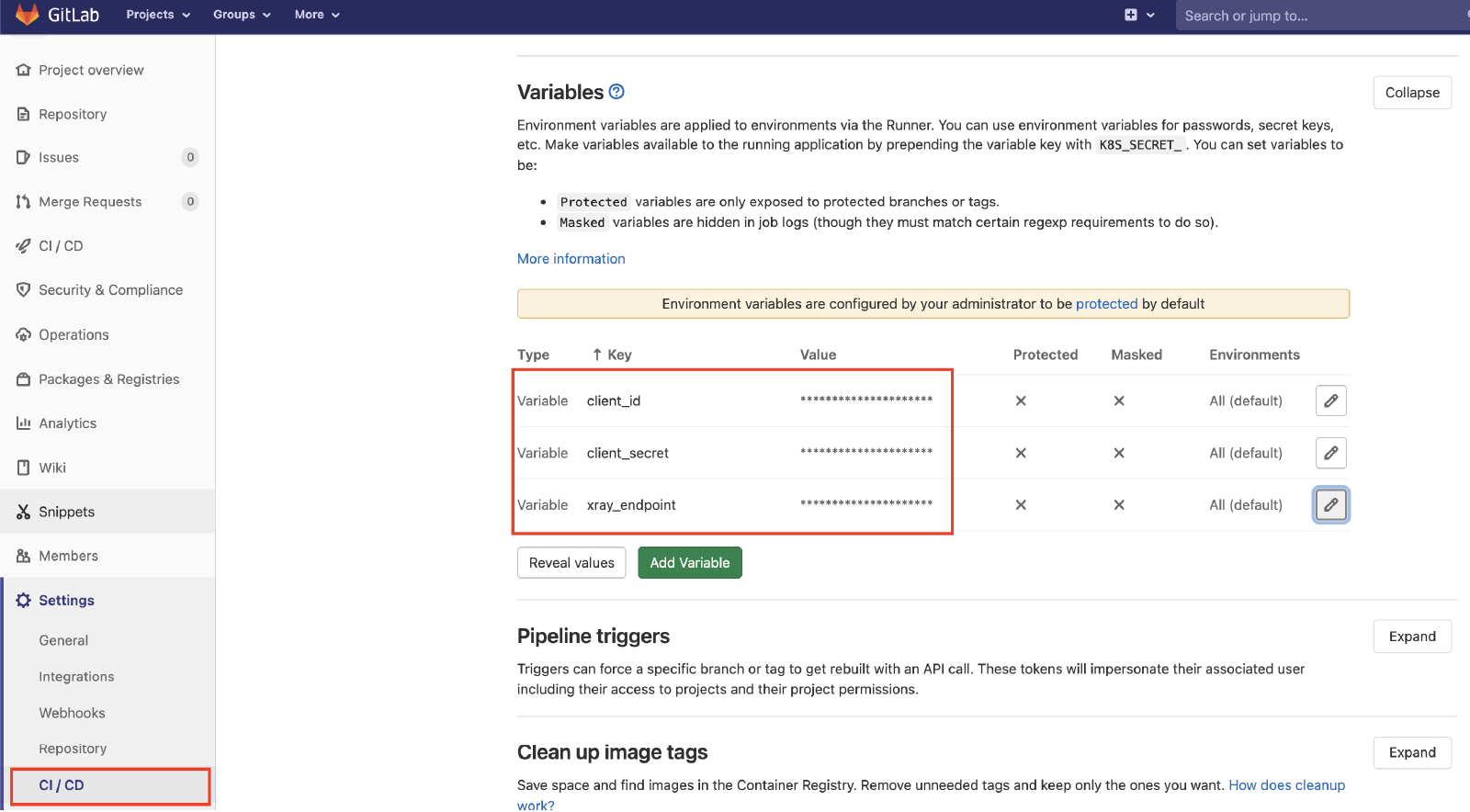
Successivamente, nel repository GitLab contenente il codice e i test del progetto, crea un file di configurazione della pipeline.
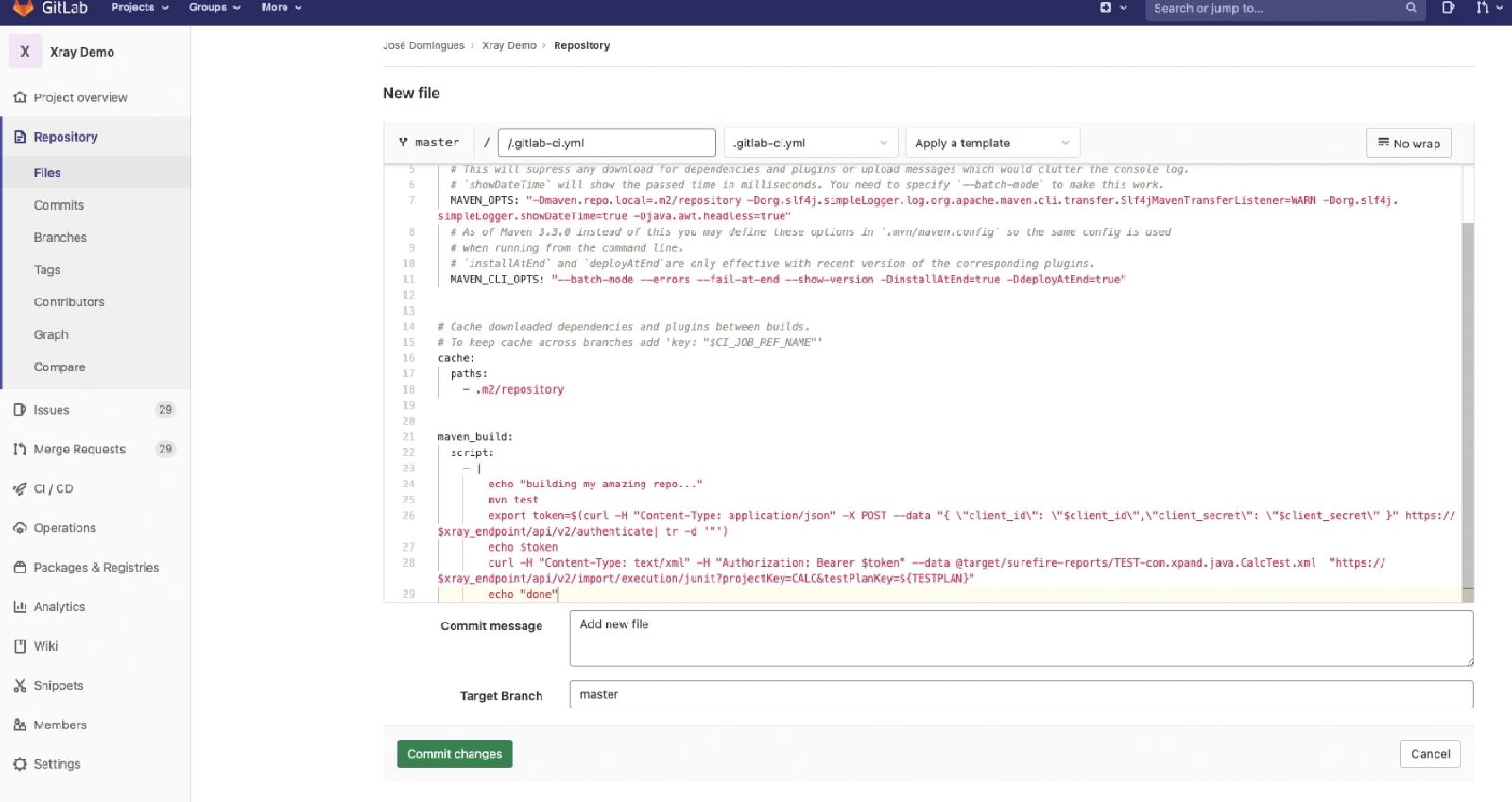
In questo esempio, la pipeline verrà attivata utilizzando l'API di GitLab e riceverà l'identificatore ticket del piano di test come parametro di input. Eseguirà quindi la build, inclusi i test automatizzati, e segnalerà i risultati a Xray utilizzando l'utilità "curl".
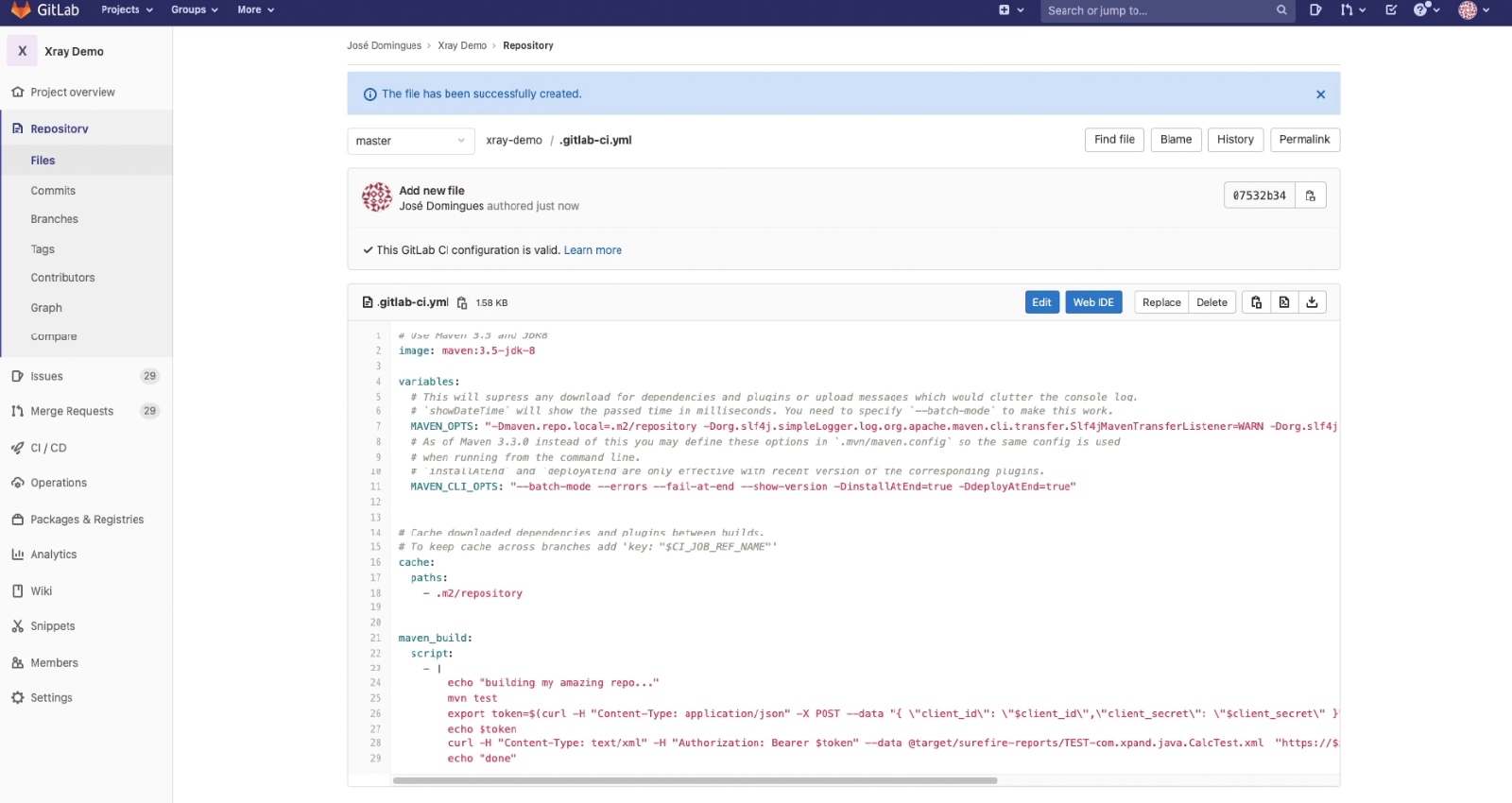
Passaggio 4: creazione del trigger con Automation for Jira
1. Nelle impostazioni di Jira, in Automation, crea una nuova regola e definisci quando deve attivarsi. Imposta su "Manual trigger" (Trigger manuale).
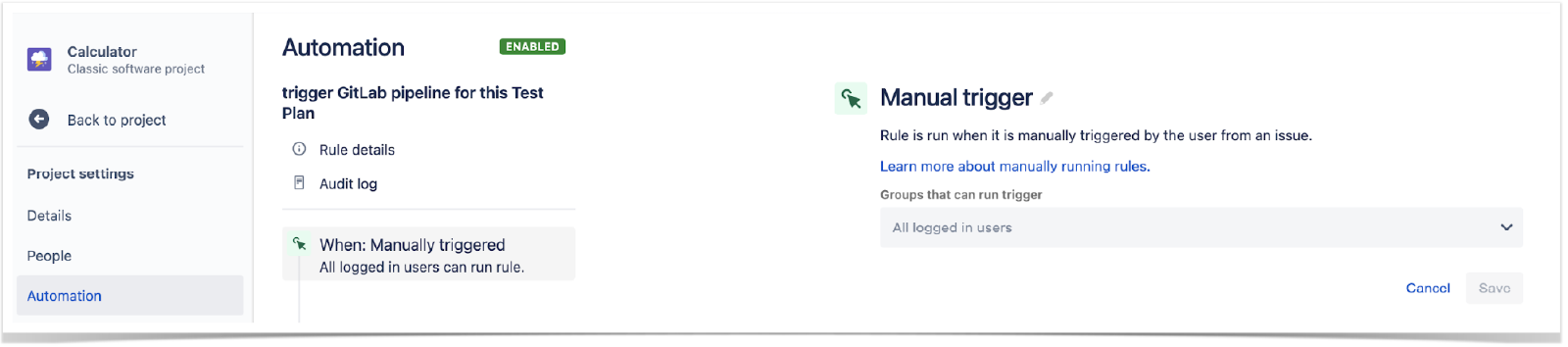
2. Quindi, definisci la condizione in modo che la regola possa essere eseguita solo dal ticket Test Plan (Piano del test).
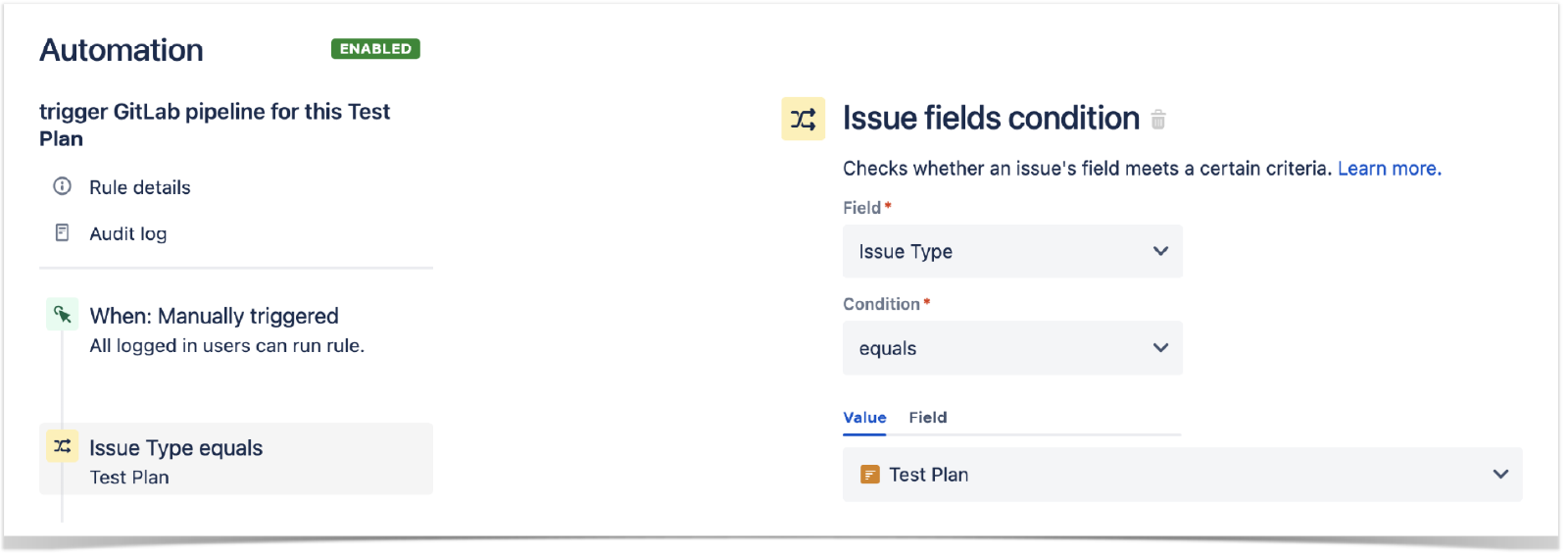
3. Definisci un'azione, impostala come "Send web request" (Invia richiesta Web) e configurala con l'URL del progetto GitLab.
4. Imposta l'intestazione "Content-Type" (Tipo di contenuto) su "Multipart form data" (Dati del modulo multiparte).
5. Infine, in Custom Data (Dati personalizzati), inserisci i dati del token creati in precedenza.
6. Clicca su Save (Salva) per pubblicare la regola.
Passaggio 5: esegui il trigger
Torna alla schermata del piano di test ed esegui il trigger. I test verranno eseguiti e mostrati come superati o non superati.
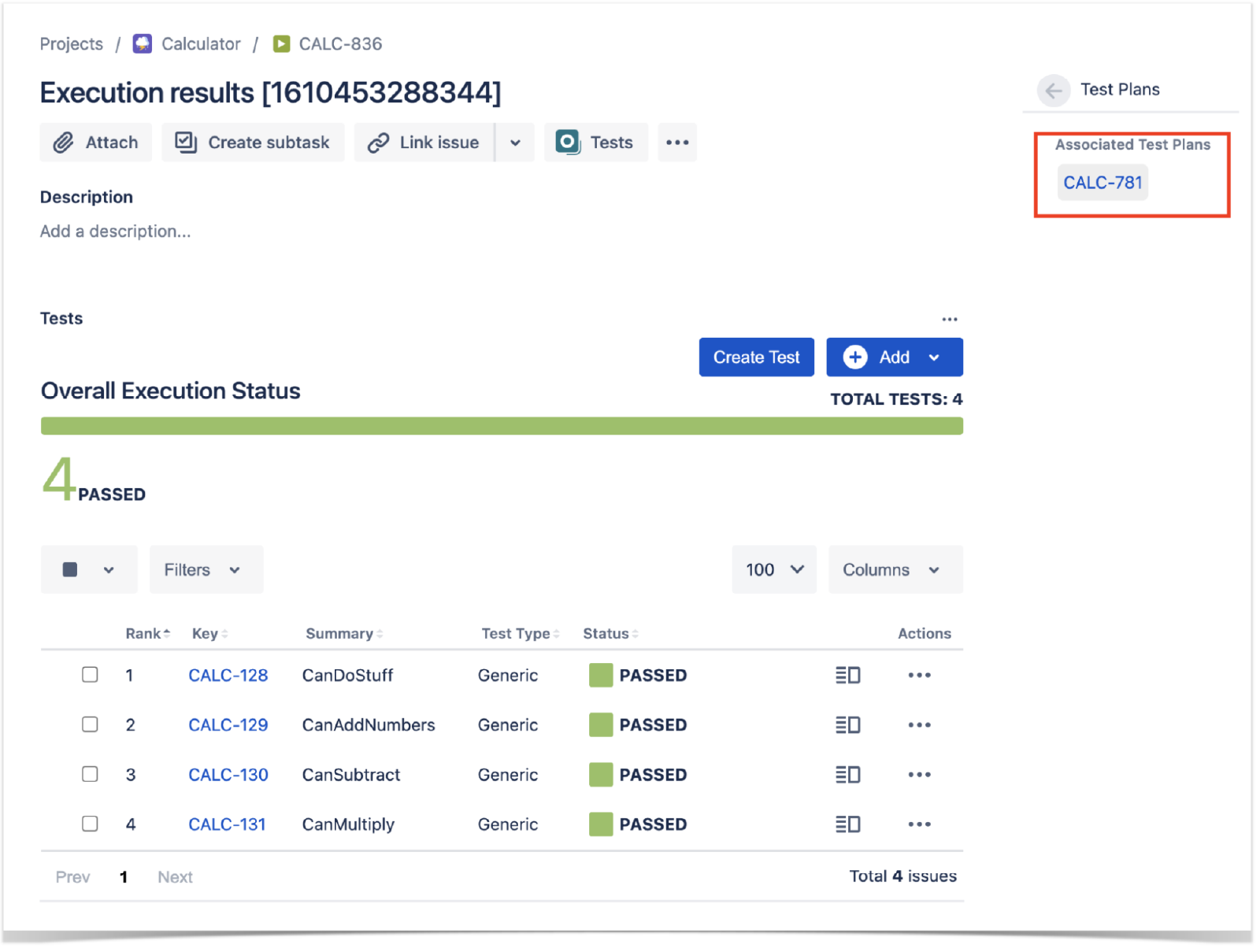
La procedura è terminata. Offre un modo semplice per attivare l'automazione dei test e visualizzare tutti i risultati in Xray.
Questo è solo uno dei numerosi modi in cui Xray centralizza tutte le attività di test e consente a tutti i membri del team di un progetto di sviluppo software di partecipare al miglioramento della qualità.
Vuoi saperne di più?
Per informazioni più dettagliate su come lavorare con l'automazione, dai un'occhiata alla documentazione di Xray.
Condividi l'articolo
Argomento successivo
Letture consigliate
Aggiungi ai preferiti queste risorse per ricevere informazioni sui tipi di team DevOps e aggiornamenti continui su DevOps in Atlassian.
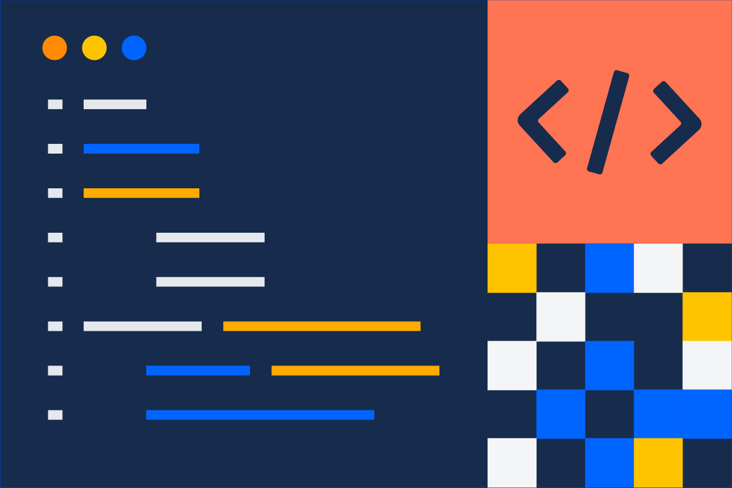
Community DevOps

Percorso di apprendimento DevOps